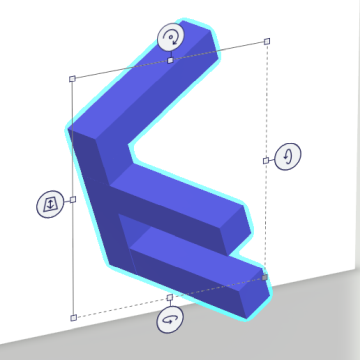米国時間の10/2にWindows10 October 2018 Updateがリリースとなりました。既に手動でWindows Updateを実行すると入手できるので、早速入手して新機能を試してみています。
今回は様々な機能追加のあったEdgeについて触れてみたいと思います。
言語学習ツール
Microsoftが『ブラウザでは唯一』とうたう言語学習ツールが内蔵されました。
これはWebページを読み取りビューで見た際に、言語学習に役立つ様々な機能を提供してくれるものです。
https://youtu.be/i0iE-wGfoc4
動画で見て頂くとわかりやすいと思いますが、以下の機能が含まれています。
- Webページを読みやすく整形する読み取りビュー
- 見やすい背景色を設定できる”テーマ”
- 文字間隔の調整機能
- 単語を音節ごとに分割する機能
- 品詞を強調表示する機能
- 特定の行のみを目立つように表示する機能
- オフライン辞書
と、何とも盛りだくさんです。試してみましたが、品詞の強調表示機能は非常に便利だと思いました。私は英語の文を読む時に長くなると一気に意味がつかめなくなってしまうのですが、動詞だけ赤表示などで目立たせると、文がかなり読みやすくなることが分かりました。
オフライン辞書は単語を範囲指定すると辞書で引いた結果を返してくれる機能なのですが、英英辞書しかないようです。
EdgeのPDFリーダー機能
PDFリーダー機能も強化されました。まず、PDFツールバーが画面上部に固定され、各機能にアクセスしやすくなりました。デフォルトで画面上部に常時表示になっていますが、押しピンのアイコンを押すと自動的に隠れる設定にもできます。
また、レンダリング部分も改善され、白紙のページは自動的に除去して表示されるようになっているそうです。
相変わらずちょっと表示がぼやっとするのが気になるのですが、ビルトインのPDFリーダー機能としては着実にパワーアップを遂げているように思います。